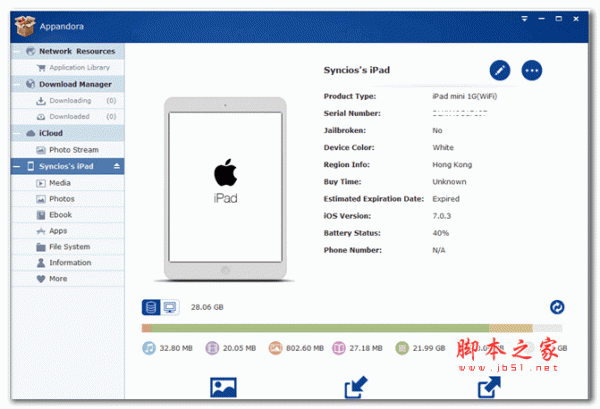您现在的位置是:网站首页> 软件下载软件下载
win7 usb3.0 nvme驱动下载-集成nvme uefi win7镜像驱动下载-百度云-资源网
![]() 2022-02-14
56人已围观
2022-02-14
56人已围观
简介 win7 usb3.0 nvme驱动下载-集成nvme uefi win7镜像驱动下载-百度云-资源网
软件介绍
win7 usb3.0 nvme驱动是将windows7系统集成了usb驱动提供的打包驱动文件,让你能够快速的进行驱动安装,本镜像未捆绑任何不良软件,让你能够放心的进行驱动安装,十分便捷!支持100/200系主板UEFI+nvme Win7安装镜像。
镜像说明
1.windows7的WIM已经集成了微软官方给win7的nvme补丁
2.基于windows10 10586版本的ISO制作
3.ISO只支持UEFI
4.使用windows7的WIM文件替换windows10的WIM
更新记录
由于个人暂时没办法把.net4.5.2集成到系统内,所以我在分享链接内提供了.net 4.5.2离线安装包,进系统后自行安装
1.因为安装镜像用的win10的,所以boot.wim内已包含usb驱动,安装过程不会出现usb不能使用的情况
2.这个镜像没有捆绑任何软件,不论是win10镜像还是win7,都是基于官方MSDN修改
3.windows7的install.wim集成以下补丁
1)大部分常见网卡驱动,包括intel,athros,博通,realtek的有线和无线网卡驱动
2)对nvme ssd支持的补丁KB2990941
3)intel 100/200系主板的USB驱动,进系统之后不用再担心USB无法使用
4)windows7今年发布的累积更新KB3125574与KB3020369,本更新包含大部分windows7 SP1之后的更新补丁
4.Internet Explorer 11.0.3
5.windows10安装镜像由10586换为RS1
安装方法
安装方法(全新)(UEFI启动)
1.准备一个8GB U盘 格式化成FAT32
2.解压我给的ISO文件到U盘根目录
3.重启插U盘启动直接安装即可,版本选择win7旗舰版 要你输入key就跳过
4.等就行了 然后自行输入计算机名 输入key跳过 更新开不开自己决定
说明:由于是用windows10镜像做的 所以安装界面是win10的 不用在意
双系统安装方法(仅限windows10为首系统下)
1.找个目录解包rar
2.打开sources文件夹下的setup.exe
3.让你输入key就跳过,版本win7旗舰版 选择自定义安装 选你要安装win7的目录
4.等待写完镜像重启 系统选择界面选择windows10以外的那个选项(后面会有方块 因为乱码了 不用管它)
5.等待重启之后 选择win7 自行输入计算机名 输入key跳过 更新开不开自己决定
PS:
1.双系统仅支持win10+win7(因为是 win10的ISO制作,如果你在win8下安装会变成升级系统)
2.UEFI不支持小马破解 自行淘宝5元key解决问题
相关内容
- 良田s300a驱动下载-良田高拍仪s300a驱动下载v7.0 官方版-资源网
- 佳能ix6780驱动下载-佳能ix6780打印机驱动下载官方最新版-资源网
- 理光mp2000sp驱动下载-理光mp2000sp扫描驱动下载官方版-附驱动安装方法-资源网
- 佳能ix6880驱动下载-canon佳能ix6880打印机驱动下载官方最新版-资源网
- 理光mp2501sp驱动下载-理光mp2501sp扫描驱动下载官方版-资源网
- 良田s1000驱动下载-良田高拍仪s1000驱动下载v5.1 官方最新版-资源网
- 三星ml4500驱动下载-三星Samsung ml4500打印机驱动下载官方版-资源网
- 三星ml1911驱动下载-Samsung三星ml1911打印机驱动下载-资源网
- m205f驱动下载-富士施乐m205f打印机驱动下载-docuprintm205f驱动-资源网
- presario v3000驱动下载-HP Presario V3000无线网卡驱动下载-资源网